一听说视频剪辑我们就不由得联想到电影、电视等一些高端的视频剪辑技术,大家都觉得视频剪辑是一个非常复杂而且需要很昂贵的设备才可以完成的技术活,这对很多“门外汉”来说都可望而不可及。实际上,使用会声会影剪辑视频不仅是很多人都可以操作的,更是一个简单而又有趣的过程。本文就会声会影视频剪辑方面做一个简单的介绍,相信你一定会轻松、快速的掌握这门有趣的技术。今天给大家讲的是如何使用会声会影?对会声会影很感兴趣的同学们就一起学习下使用会声会影的步骤吧!
会声会影2023 下载地址:https://souurl.cn/BZ9K1o
会声会影2022 下载地址:https://souurl.cn/lvlnqC
会声会影2021 下载地址:https://souurl.cn/8A1Ilo
会声会影2020 下载地址:https://souurl.cn/GWm0FP

一、如何导入媒体文件
第一步当然是打开桌面上的会声会影图标。
PS:详细安装过程之前也有讲过,会声会影各个版本对于初学者来说使用起来差别不是很大,就目前所述内容可以说是各个版本通用的。
在红色区域“库导航面板”处单击右键。
选择“插入媒体文件”。
在弹出的对话框中选择需要的媒体文件,此处,我们选择一个视频文件。
点击“打开”后,我们看到,视频文件已经被导入到媒体库中。
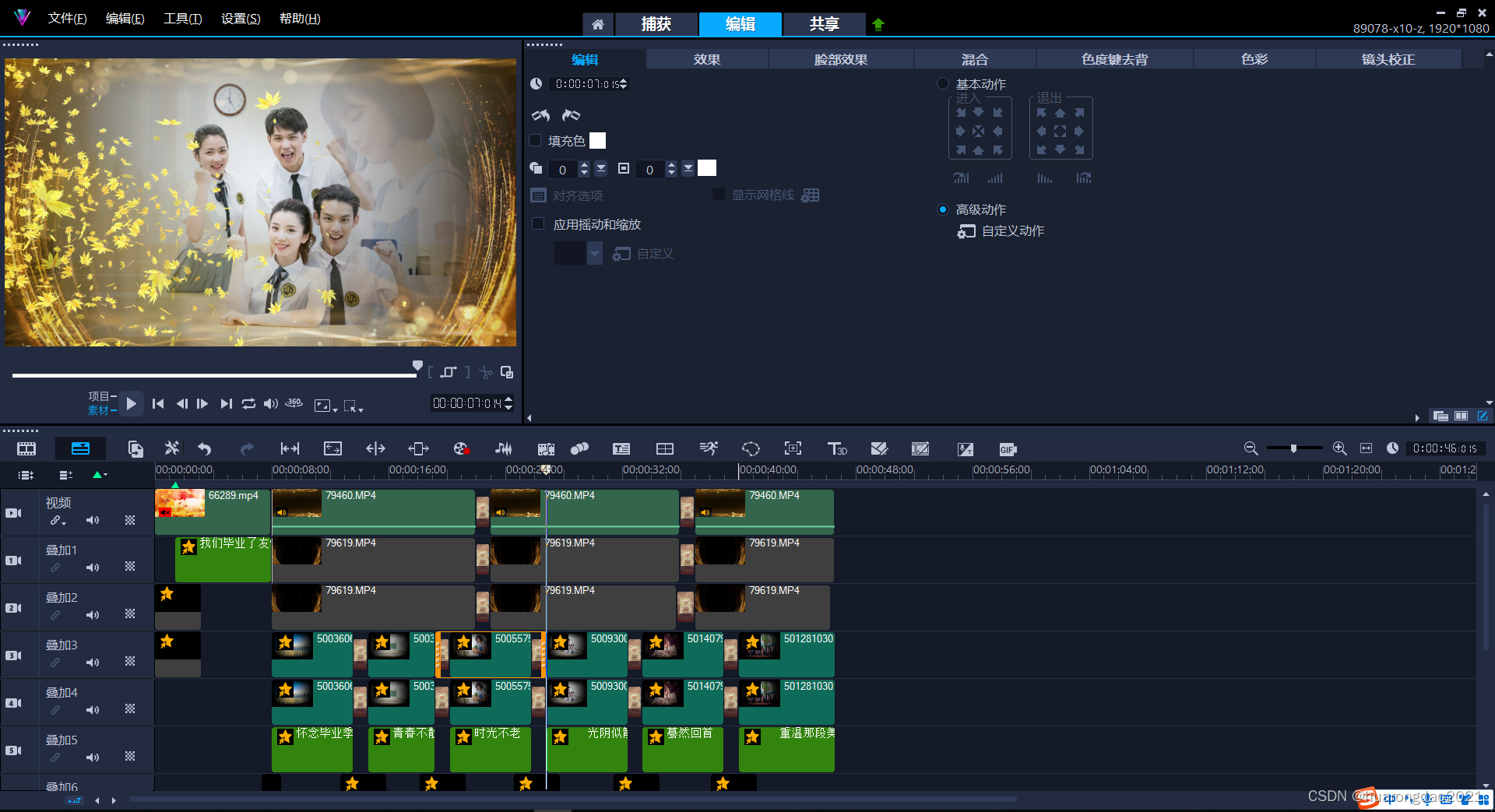
二、如何剪辑媒体文件
“左键”拖拽媒体文件到第一个“视频轨”中。
上一步完成后媒体文件已经被拖入到“视频轨”中了。
PS:需要注意的是,第一条为视频轨,视频轨中媒体文件是连续的,多个媒体文件只能前后调整位置,但是中间不能有空隙。“视频轨”下面的为覆盖轨,从覆盖轨向下的轨道都是可以随意调整位置的。
修剪媒体文件长度,会声会影有三种方式修剪媒体文件长度,既可以左右拖动修正标记;也可以更改“时间码”,更改时间码后需要点击‘[’(开始标记)或者‘]’(结束标记)进行修剪;还可以直接在轨道中点击需要修改的媒体文件,并在其收尾处直接拖动。

三、多个媒体文件连接
会声会影中多个媒体文件连接非常简单,直接拖动第二个媒体文件进入”视频轨“即可实现。
按照顺序点击左键,可对单个文件剪裁后的内容进行播放。如果只需要连续播放,则直接点击2、3。
四、加入转场动画
两个媒体文件转换时加入动画使得过渡更加自然。
首先切换到”转场“。
将转场效果拖动到两个媒体文件之间。
转场长度、转场方向可以可双击”两个媒体文件“之间的转场进行详细设置。
会声会影有许多转场动画供你选择。

五、添加分屏、音频、字幕
分屏的插入方法跟“视频轨”一样,只不过分屏插入的轨道叫“覆盖轨”,覆盖轨有多个,同样可以插入视频、图片等多媒体文件。
“音频轨”在最后一行,需要拖动右侧的滚动条。
最后说说字幕。字幕拖到“标题轨”中,双击字幕,进行样式等属性编辑。
修改文字,则需要在视频预览窗口中,双击文字进行编辑。
六、视频导出
按照红圈所示点击,导出视频到目标位置。格式根据需求设定即可。
七、其他功能
会声会影怎么使用?
1、剪辑视频首先需要熟悉软件内工具栏中各个按钮的作用。会声会影这款视频编辑软件最大的优点就在于非常人性化,非常简单、易懂,也就是大家熟知的“傻瓜式操作”,每一个按钮的含义都非常清楚。首先将视频导入到视频轨上(覆叠轨上的操作也一样),待会要对它进行剪切。

2、开始用会声会影剪辑视频。按照软件提示导入需要剪辑的视频后,我们就可以把这段视频看做是一块华丽的布料,经过仔细的剪切、加工,一定会展现出其绚丽的风采。看到视频轨视频缩略图之上的三角形滑动按钮了吗,拖动它,就可以拖动视频到你想要剪切的位置;
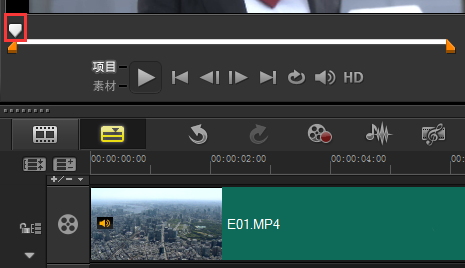
3、选好你要剪切的位置了,看到视频上方那把剪刀了吗?如下图。点击小简单,视频就被分割开;
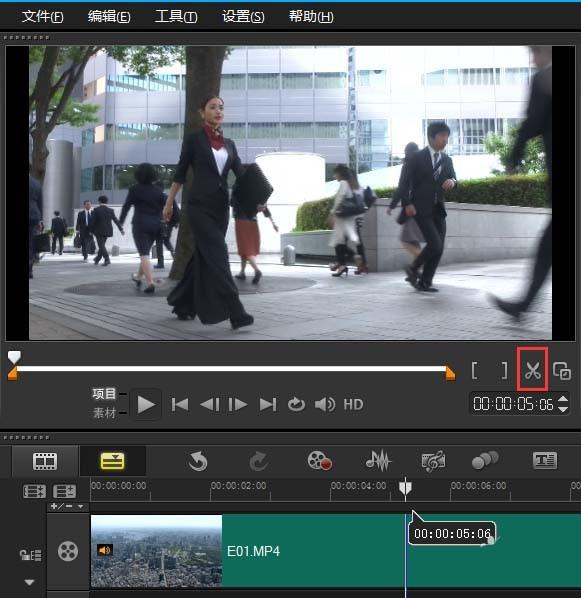
4、我们需要的地方已经剪出来了,那么其余的“边角余料”没用了怎么办?简单,跟电脑操作系统一样,右键,删除,就大功告成了。
特别注意的是,会声会影的“录制/捕获选项”功能十分强大,可以直接进行屏幕捕捉画外音捕捉。